- A CursorFX lehetővé teszi témák, effektek, ösvények és hangok alkalmazását a mutatóra, a következők támogatásával: A windows 11.
- Windows A 11-es verzió hasznos natív módosításokat és fejlett vezérlést kínál a klasszikus Mutatók panelen.
- Tölts le kurzorokat megbízható forrásokból, vagy hozz létre sajátokat .cur és .ani formátumban a támogatott szerkesztőkkel.
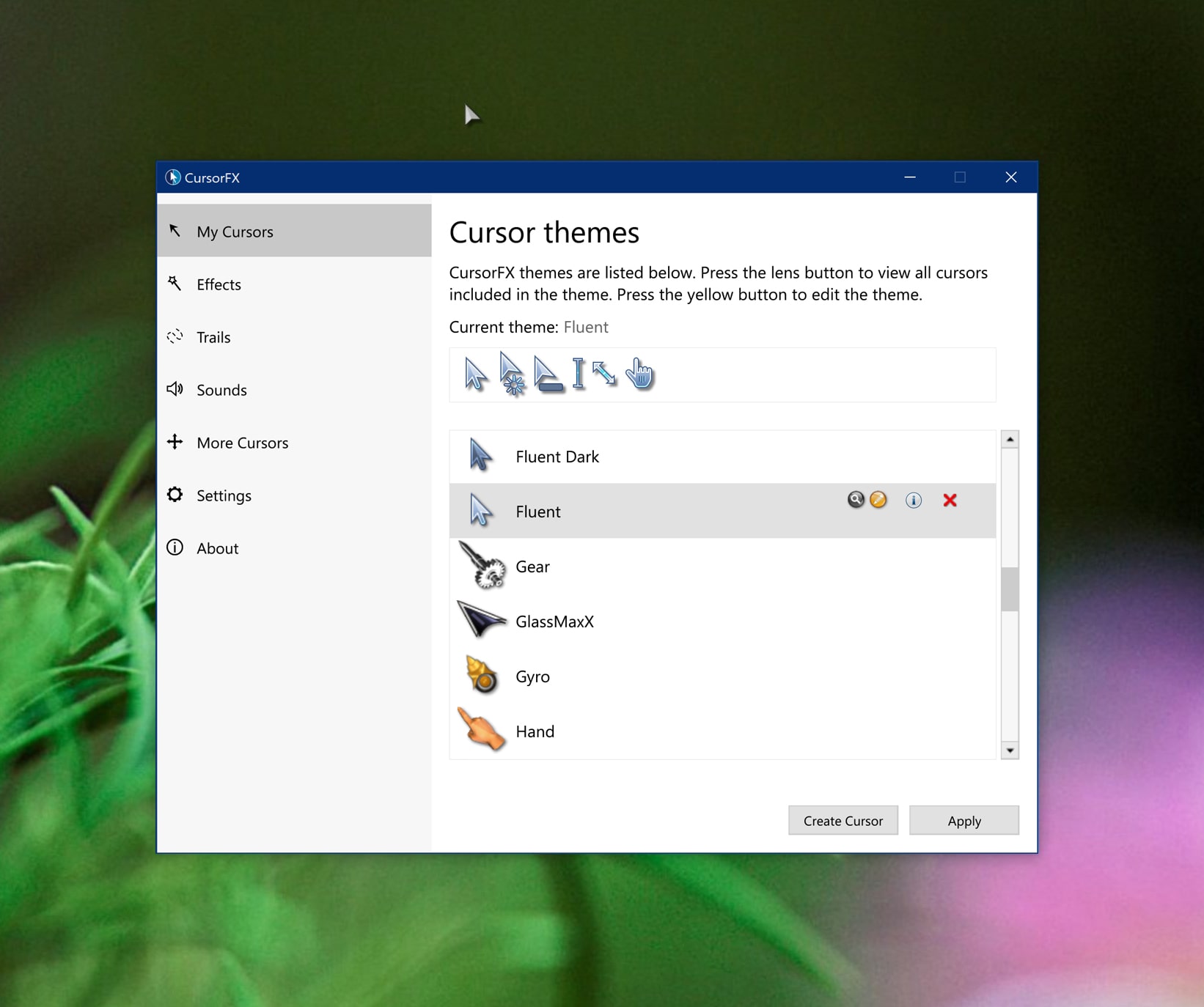
Ha egyedi megjelenést szeretne adni számítógépének, az egérmutató testreszabása egy gyors változás, amely minden kattintással észrevehető. CursorFX és Windows 11 natív opciók Stílusokat, animációkat, árnyékokat, csíkokat és hangokat alkalmazhatsz, valamint beállíthatod a méretet, a színt és a sebességet, hogy minden zökkenőmentesen működjön.
Ebben az útmutatóban a két világ legjavát egyesítjük: A kurzor testreszabása Windows 11 rendszerben rendszereszközökkel, hogyan hozhatod ki a legtöbbet a Stardock CursorFX-éből, hol tölthetsz le kész mutatókat, és mire van szükséged a saját létrehozásához, beleértve az .ani formátumú animált mutatókat is, valamint az árakat, előnyöket, hátrányokat és Trükkök gyakorlati.
Mi az a CursorFX és miért érdemes kipróbálni?
CursorFX A WinCustomize a Stardock kurzor testreszabására szakosodott szoftverprogramja. Lehetővé teszi teljes témák, vizuális effektek, mozgásvonalak, lágy árnyékok, animációk és kattintási hangok alkalmazását. Több mint egy tucat egyedi kurzorral rendelkezik, és hozzáférést biztosít további ezrekhez a WinCustomize közösségben.
A program kiemelkedik a többi közül azzal, hogy Windows 10 és Windows 11 támogatás, nagy pixelsűrűségű monitorok támogatása, a kurzor rajzolási teljesítményének fejlesztései, valamint egy áttekinthető felület a változtatások másodpercek alatti alkalmazásához és módosításához.
Ha szeretnéd az íróasztalodat a saját stílusodhoz igazítani, vagy több látószögre van szükséged a mutató megtalálásáhozA CursorFX használatra kész témákkal és egy szerkesztővel segít abban, hogy PNG-képek segítségével a nulláról hozhasd létre saját terveidet.
A CursorFX főbb jellemzői
A függvények katalógusa kiterjedt, ezért érdemes tisztában lenni a leghasznosabbakkal. A különbséget jelentő képességek a rendszer alapértelmezett kurzora előtt:
- KurzortémákElőre megtervezett elrendezések gyűjteménye, a minimalista stílusoktól a bonyolult animációkat és részleteket tartalmazó csomagokig.
- Egyéni effektekMozgásnyomok, árnyékok és animációk a kiváló láthatóság és a kifinomultabb esztétika érdekében.
- Egyéni kurzorokIntegrált szerkesztő, amely lehetővé teszi saját tervek létrehozását és PNG képek importálását egyedi kurzor összeállításához.
- MéretváltozásEgyszerű beállítás a mutató nagyításához vagy kicsinyítéséhez a preferencia vagy a hozzáférhetőségi igények alapján.
- Széleskörű kompatibilitásTámogatás a gyakori kurzorformátumokhoz és csomagokhoz, amelyek olyan közösségektől érhetők el, mint a WinCustomize.
- Könnyű használat: intuitív felület és kontextuális tippek hogy technikai bonyodalmak nélkül vezessen minket a témákon, effekteken és beállításokon keresztül.
- Kattanó hangok: Egérműveletekhez társított hangeffektusok a gazdagabb visszajelzés érdekében.
Kiemelt események a munkafolyamatban
A CursorFX-ben való eltévedés nélküli navigáláshoz tartsa szem előtt ezt a négy alapvető műveletet. Gyorsabban és nagyobb kontrollal dolgozhat, ha követi ezeket a lépéseket:
- aplicar: Válasszon egy témát az előnézetből, majd kattintson az Alkalmaz gombra. A Windows kurzorhoz bármikor visszatérhet a panelről vagy a Ctrl+Shift+C billentyűparancs segítségével.
- MegszemélyesítMéret, szín, árnyék, csíkok és speciális effektek beállítása; kattintási hangok hozzáadása az interakció fokozása érdekében.
- TeremtImportálja PNG-jeit a CursorFX témaszerkesztőbe, és állítson össze egy egyéni kurzort, animációkkal, ha szeretnéd.
- letöltés- Hozzáférés több ezer kurzorhoz a WinCustomize-ban és más neves könyvtárakban, hogy azonnal bővíthesd a gyűjteményedet.
Felhasználói felület és tapasztalat
Az alkalmazás egy rendezett főpanellel rendelkezik, ahol könnyen válthat a témák, effektek és beállítások közötti szakaszok között. Minden opció egyértelműen felcímkézett és megjelenik a kontextuális súgó a konfiguráció gyors elvégzéséhez.
Megtalálod nagyméretű előnézetek és közvetlen vezérlők az azonnali váltáshoz. A tanulási görbe könnyű az új felhasználók számára, és agilis azok számára, akik habozás nélkül szeretnék finomhangolni.
Telepítés és első lépések
A CursorFX telepítése nem rejtély. Kövesd ezt: alapséma és néhány perc múlva tesztelheted a témákat:
- Mentesítés: a Stardock hivatalos weboldaláról vagy megbízható szoftvertárházak.
- felszerel: Futtassa a telepítőt, és fejezze be a varázslót; ez általában nagyon kevés időt vesz igénybe.
- Rajt: Nyissa meg az alkalmazást az asztalról vagy a Start menüből.
- konfigurálja: az elsőben csomagtartó Kiválaszthat egy alapértelmezett témát és módosíthatja a kezdeti beállításokat; később mindent megváltoztathat.
A CursorFX használata Windows 11 rendszeren
Telepítés után a mechanika egyszerű. Ezek a következők: alapvető használati blokkok A stílus alkalmazása, módosítása és mentése:
- Válassza ki a témát: Lépjen a témák részlegbe, böngésszen a lehetőségek között, és alkalmazza azt, amelyiket a legjobban szereti.
- Effektusok hozzáadása: Az effektusok részben aktiválhatod a csíkokat, árnyékokat és animációkat, valamint szabályozhatod azok intenzitását és viselkedését.
- Kurzorok testreszabásaHa valami sajátot szeretnél, használd a szerkesztőt méret, szín, árnyék és keretek módosítása a kurzoraidról.
- Finom beállításokA beállítások részben a szokásaidnak megfelelően állítsd be a mutató sebességét és láthatóságát.
- Mentés és alkalmazásHa elégedett vagy vele, alkalmazd, és mentsd el sémaként a könnyű újrafelhasználás érdekében.
Natív testreszabás a Windows 11-ben
A Windows 11 hasznos opciókat kínál telepítés nélkül. A gyors eléréshez nyissa meg a Beállításokat a A Windows + I és lépjen a Kisegítő lehetőségek > Egérrel való rámutatás és érintés menüpontra.
Innentől kezdve módosíthatod a mutatóstílus több sémával és egy csúszka segítségével állítsa be a méretet, amíg meg nem találja az Önnek legkényelmesebb láthatóságot.
Ha az egyéni mutatót választja, a rendszer lehetővé teszi a meghatározását mutató háttérszín, ideális kiegészítője annak, hogy erőfeszítés nélkül és a rendszer témájával teljes összhangban jobban megkülönböztesse.
A fő mutató mellett érdemes ellenőrizni a szövegmutatót vagy az I-Beam-et is. A fejlesztés kontraszt és vastagság felgyorsíthatja a szerkesztést, és megakadályozhatja, hogy elveszítsd a fonalat az írásban.
Ha pontosabbat szeretnél, menj a Beállítások > Bluetooth és eszközök > Egér menüpontra, és keresd meg a lehetőséget További egérbeállítások a klasszikus panel eléréséhez.
Klasszikus panel speciális beállításai
Az Egér tulajdonságai részben, a Mutatók lapon teljes kontrollt találsz az egyes kurzorállapotok felett. Itt rendelhetsz hozzájuk egy különböző kurzor minden függvényhez, és mentse el a sémát.
- rendszer: Válasszon egyet a Windowsból, vagy egyet, amelyet a módosításokkal mentett.
- Mentés máskéntHozz létre egy elnevezett sémát, hogy ne veszítsd el a testreszabásodat.
- Árnyék engedélyezése: egy hasznos árnyékot ad hozzá, amely segít a mutató megtalálásában.
- megvizsgál: Minden mutatószerepkörhöz hozzárendel egy .cur vagy .ani fájlt.
A Mutató beállításai lapon testreszabhatja a viselkedést. Itt változást hozol érzésben és pontosságban:
- Mutató sebessége: Növelje vagy csökkentse az érzékenységet a gyorsabb vagy jobban szabályozható mozgáshoz.
- Csatolás: Automatikusan az alapértelmezett gomb fölé helyezi a kurzort a párbeszédpaneleken.
- Mutató ösvény: látható nyomot hagy, amely segít a mozgás követésében.
- Elrejtés gépelés közben: Gépelés közben a kurzor eltűnik, hogy elkerülje a kellemetlenségeket a szövegmezőkben.
- Lokalizáció CTRL billentyűvel: A CTRL billentyű lenyomásakor egy kör alakú animáció jelenik meg, amely jelzi a mutató helyzetét.
.cur és .ani formátumok, és animált kurzorok létrehozása
Windows-használat .korcs statikus kurzorokhoz és .ani animált objektumokhoz. Az első tökéletes az egyszerű mutatókhoz; a második csoportosítja a képkockákat és beállítja a lejátszási sebességet, hogy életre keltse a kurzort.
Képek .cur formátumba konvertálásához olyan szolgáltatásokra van szükség, mint a ICO konvertálás Lehetővé teszik PNG, JPG vagy ICO feltöltését, és egy klasszikus Windows panellel kompatibilis fájl létrehozását, ami ideális egyéni sémák létrehozásakor.
Ha a célod egy animált mutató létrehozása, akkor egy olyan szerkesztőre van szükséged, amely összeállítja a több képkocka és beállíthat hotspotokat és időzítéseket. A CursorFX témaszerkesztő támogatja a PNG-k importálását és egyéni kurzorok létrehozását, amelyeket aztán magában a CursorFX-ben használhat.
Egy másik alternatíva a speciális kurzoranimációs eszközök használata, mint például RealWorld kurzorszerkesztő, amellyel képekből, GIF-ekből vagy exportált szekvenciákból kiindulva .ani fájlt hozhat létre az időtartam, a képkocka sorrend és az aktív kattintási pont beállításával.
Gyakorlati tipp: figyelj a képkockák súlyára és számára. A nagyon részletes animációk... kissé befolyásolja a teljesítményt Régebbi vagy erőforrás-korlátozott számítógépeken egy gördülékeny, optimalizált animáció jól néz ki és simábban fut.
Hol lehet letölteni a Windows 11 mutatóit?
Ha a tervezés helyett a letöltést részesíted előnyben, megbízható csomagtárak állnak rendelkezésre több ezer lehetőséggel. Ezek a források formátumokban kínálnak csomagokat .korcs y .ani stílusokkal minden ízlésnek:
- Kurzorok‑4uSzéles választékban elérhető szórakoztató, tematikus és animált kurzorok, amelyek Windows 11-re is felkészítettek.
- Kurzor.cc: egy aktív közösség tervek megosztásához és kurzorok egyszerű online létrehozásához.
- DeviantArt: Keressen Windows 11-hez készült kurzorcsomagokat, amelyeket nagyon gondosan megtervezett stílusokkal rendelkező művészek készítettek.
- Valós világ grafikaKözösségi könyvtár .cur és .ani kiterjesztésű kurzorokkal letöltésre és használatra.
- Egyéni kurzor: Különféle stílusokra szabott kollekció; a Microsoft Store-ban is elérhető.
- WinCustomizeA hivatalos CursorFX közösség több ezer letölthető kurzorral.
Letöltött mutatók alkalmazása Windows 11 rendszerben
Miután letöltötte a támogatott fájlokat a helyi mappába, egyszerűen lépjen a További egérbeállítások menüpontra, és nyissa meg a fület. MutatókOtt jelölje ki az egyes kurzor szerepköröket, nyomja meg a Tallózás gombot, és válassza ki a hozzárendelni kívánt .cur vagy .ani fájlt.
Amikor befejezte az összes állapot cseréjét, használja a Mentés másként a séma létrehozásához és aktiválásához, vagy a sémák közötti váltáshoz két kattintással. Végül kattintson az Alkalmaz gombra a változások rendszerszintű megtekintéséhez.
CursorFX árazás, verziók, nyelvek és követelmények
Az eszköz a következő verzióban érhető el: ingyenes alapfunkciókkal és a CursorFX Plusban, ahol minden feloldva, nagyon kedvező áron.
- CursorFX Ingyenes: elegendő alap a lényeges témák és hatások teszteléséhez.
- CursorFX PlusTeljes verzió minden funkcióval 5,99 dollárért.
- Objektum asztal: éves előfizetés, több mint alkalmazások a Stardocktól, 5 aktív telepítés és korai hozzáférés.
Az általa lefedett nyelveken angol, arab, holland, francia, német, magyar, olasz, japán, lengyel, portugál, orosz, egyszerűsített kínai, spanyol és török, így a felhasználói élmény kényelmes, bármilyen nyelven is beszélsz.
A követelmények a legtöbb számítógép esetében szerények. Működik Windows 10 és korábbi támogatott verziókon, minimum 100 MB szabad tárhelyet és 512 MB RAM-ot igényel referenciaként.
Vegye figyelembe egy létezését 30 napos próba így a Plus verzióra való frissítés előtt kiértékelheted a folyamatot és a vizuális hatást.
Előnyök és szempontok, amelyeket figyelembe kell venni
Mielőtt belevágnál, érdemes átgondolni, hogy mit kínál, és mi hiányzik belőle. Ezek a kiemelt előnyök és hátrányok A szerszámmal szerzett tapasztalatok és a referenciaanyagok alapján:
- ÉrvekKiterjedt testreszabási lehetőségek, letisztult felület, minimális teljesítményre gyakorolt hatás, harmadik féltől származó témák támogatása és megfizethető ár.
- contras- Néhány fejlett funkció elmarad a fizetős verziótól, előfordulhatnak időszakok kevesebb frissítéssel és összetettebb effektekkel. büntethető régebbi számítógépeken.
Szenvedélyes író a bájtok és általában a technológia világáról. Szeretem megosztani tudásomat írásban, és ezt fogom tenni ebben a blogban, megmutatom a legérdekesebb dolgokat a kütyükről, szoftverekről, hardverekről, technológiai trendekről stb. Célom, hogy egyszerű és szórakoztató módon segítsek eligazodni a digitális világban.
